Bạn đã bao giờ chụp được một bức ảnh ưng ý nhưng lại bị một vật thể không mong muốn làm hỏng khoảnh khắc? Đó có thể là một thùng rác, một cột điện hay bất kỳ chi tiết thừa nào vô tình lọt vào khung hình, phá vỡ bố cục hoàn hảo. Trong thời đại kỹ thuật số, may mắn thay, hầu hết các ứng dụng chỉnh sửa ảnh hiện nay đều cung cấp tính năng xóa vật thể, giúp bạn dễ dàng “dọn dẹp” bức ảnh mà không cần phải chụp lại. Là một chuyên gia đã thử nghiệm qua vô số công cụ, tôi khẳng định có một ứng dụng bạn không thể bỏ qua: Adobe Express với khả năng xóa vật thể thừa khỏi ảnh một cách xuất sắc.
Hướng Dẫn Sử Dụng Công Cụ Xóa Vật Thể (Remove Objects) Trong Adobe Express
Adobe Express là công cụ sáng tạo nội dung đa năng của Adobe, đóng vai trò như một cầu nối lý tưởng giữa Photoshop (ứng dụng phức tạp mà nhiều người dùng phổ thông chưa thể thuần thục) và các ứng dụng chỉnh sửa di động cơ bản chỉ có bộ lọc. Mặc dù Adobe Express là công cụ tối ưu cho các nghệ sĩ và nhà sáng tạo kỹ thuật số, nó cũng sở hữu những tính năng phục vụ người dùng thông thường như chúng ta. Công cụ Xóa Vật Thể (Remove Objects) trên nền tảng đám mây này không chỉ hoạt động hiệu quả mà còn cực kỳ đơn giản để sử dụng.
Dưới đây là các bước chi tiết để bạn có thể sử dụng Adobe Express để xóa một vật thể không mong muốn khỏi hình ảnh của mình:
- Truy cập trang web hoặc ứng dụng di động Adobe Express và nhấn vào biểu tượng dấu cộng (+) màu tím. Trên ứng dụng di động, biểu tượng này nằm ở góc dưới bên phải màn hình. Trên phiên bản web, bạn sẽ tìm thấy nó ở góc trên bên phải.
- Chọn Tải lên phương tiện (Upload media), sau đó chọn một trong các tùy chọn sau: Thư viện ảnh (Photo Library), Chụp ảnh (Take Photo), hoặc Chọn tệp (Choose File).
- Tải lên hình ảnh bạn muốn xóa vật thể gây xao nhãng.
- Trên thiết bị di động, chọn Xóa vật thể (Remove object) từ thanh công cụ ở cuối màn hình. Trên web, bạn cần chọn hình ảnh trong trình chỉnh sửa để bảng công cụ xuất hiện.
- Nhấn Xóa vật thể (Remove object).
- Dùng cọ vẽ tô lên phần vật thể bạn muốn loại bỏ.
- Khi bạn cảm thấy đã sẵn sàng, nhấn Hoàn tất (Ready).
- Đợi vài giây, Express sẽ tự động tạo ra ba kết quả hình ảnh khác nhau dưới tiêu đề Kết quả (Results).
- Nếu hình ảnh đạt yêu cầu của bạn, hãy nhấn Giữ (Keep). Ngược lại, bạn có thể nhấn Bỏ qua (Discard) để quay lại.
- Nếu bạn muốn Adobe Express thử lại, hãy vuốt qua các kết quả hiện có và chọn Thêm (More).
- Khi bạn hài lòng với hình ảnh đã chỉnh sửa, nhấn biểu tượng Tải xuống (Download) ở góc trên bên phải (hoặc nút Tải xuống trên web).
- Mở rộng menu thả xuống Định dạng tệp (File format) và chọn từ các tùy chọn: PNG, JPG, PDF Tiêu chuẩn, hoặc PDF In.
- Nhấn Tải xuống và bạn đã hoàn tất!
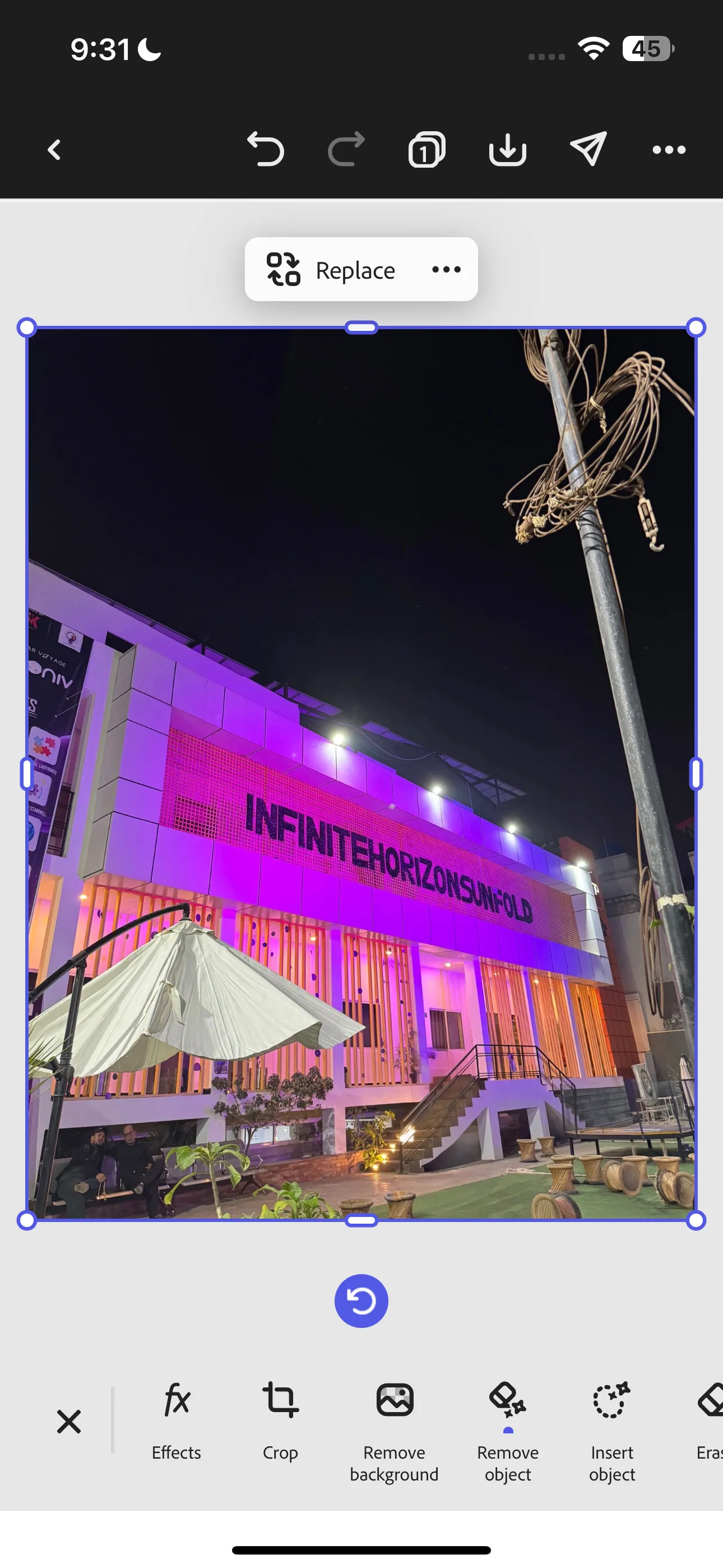 Chỉnh sửa ảnh trên Adobe Express để loại bỏ vật thể thừa
Chỉnh sửa ảnh trên Adobe Express để loại bỏ vật thể thừa
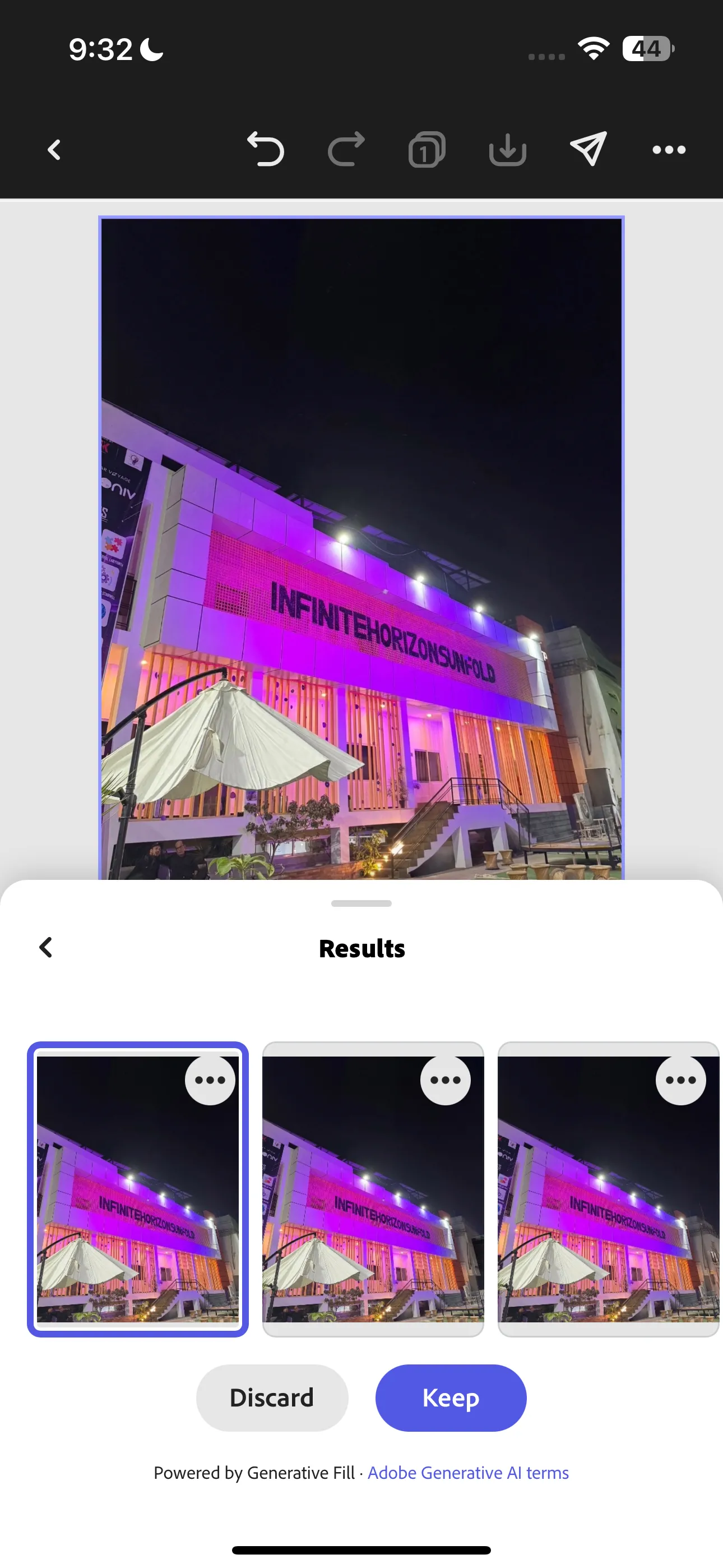 Hình ảnh cuối cùng sau khi xóa cột đèn bằng Adobe Express
Hình ảnh cuối cùng sau khi xóa cột đèn bằng Adobe Express
Vì Sao Adobe Express Vượt Trội Hơn Các Ứng Dụng Khác Trong Việc Dọn Dẹp Ảnh?
Với vai trò là một người thường xuyên chỉnh sửa ảnh, tôi không phản đối việc đăng ký các ứng dụng trả phí. Tuy nhiên, đối với những tính năng mà tôi không kỳ vọng sẽ sử dụng hàng ngày, việc phải trả phí đăng ký hàng tháng là điều khó chấp nhận. Phần tuyệt vời nhất của công cụ Xóa Vật Thể trong Adobe Express là nó hầu như miễn phí để sử dụng. Với phiên bản miễn phí của Adobe Express, bạn nhận được 25 tín dụng tạo sinh (generative credits) mỗi tháng, sẽ bị trừ mỗi khi bạn sử dụng một tính năng được hỗ trợ bởi Firefly như Generative Fill hoặc Remove Object.
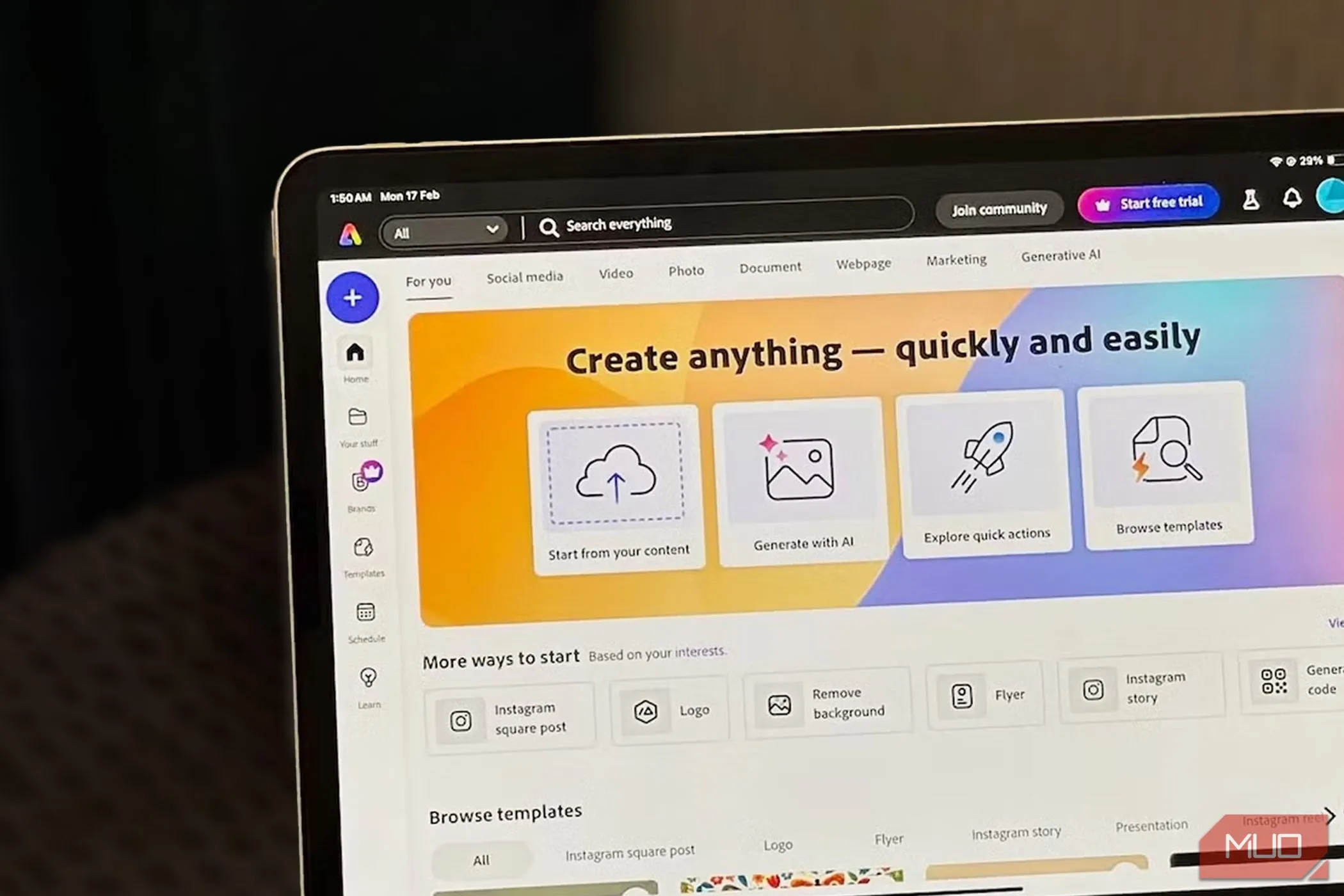 Giao diện Adobe Express mở trên iPad với các tùy chọn chỉnh sửa
Giao diện Adobe Express mở trên iPad với các tùy chọn chỉnh sửa
Đối với người đăng ký Premium, dù bạn nhận được 250 tín dụng tạo sinh mỗi tháng, việc sử dụng công cụ Xóa Vật Thể gần như không ảnh hưởng và về cơ bản là không giới hạn. Thành thật mà nói, trừ khi bạn chỉnh sửa ảnh ở quy mô chuyên nghiệp, 25 tín dụng tạo sinh mỗi tháng là quá đủ cho người dùng trung bình. Nếu bạn chọn không sử dụng các tính năng AI khác trong Express, bạn có thể xóa vật thể khỏi 25 hình ảnh. So với các công cụ khác thường giới hạn người dùng miễn phí ở mức 5 đến 10 hình ảnh mỗi tháng, đây thực sự là một con số rất hào phóng.
Ngoài yếu tố chi phí, lý do chính khiến tôi ưa chuộng công cụ Xóa Vật Thể của Adobe Express, thậm chí hơn cả công cụ Clean Up của Apple (miễn phí), là vì nó mang lại kết quả tốt hơn hầu hết các ứng dụng tôi đã từng sử dụng. Trước khi quyết định gắn bó với Adobe Express, tôi đã thử nghiệm nhiều ứng dụng khác và thường xuyên nhận được những kết quả tương tự như ví dụ dưới đây.
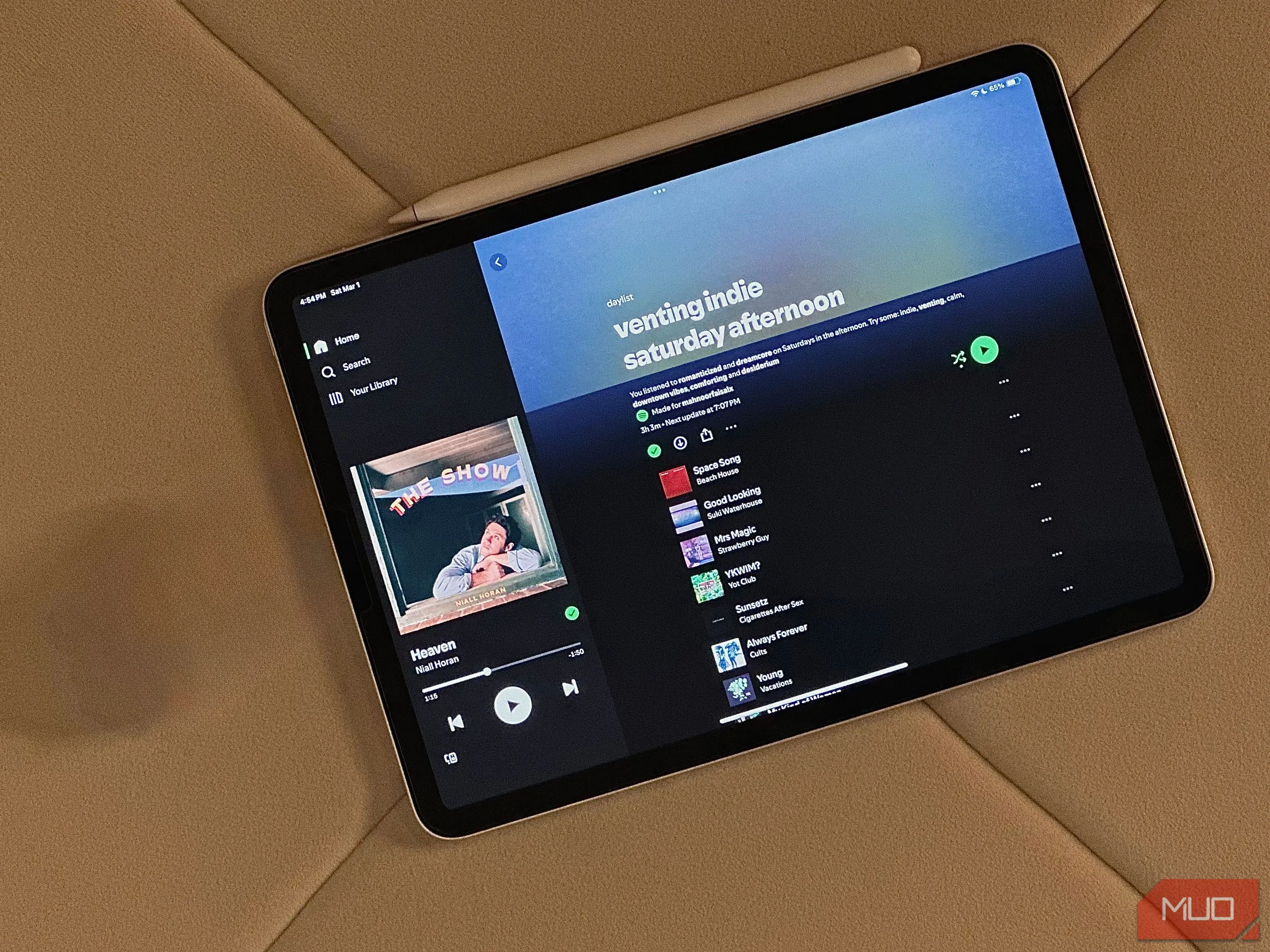 Hình ảnh được chỉnh sửa trên iPad bằng Apple Clean Up bị lỗi màu
Hình ảnh được chỉnh sửa trên iPad bằng Apple Clean Up bị lỗi màu
Hầu như luôn có một chút biến màu hoặc vết loang lổ trong ảnh, khiến việc xóa vật thể trở nên lộ liễu và thiếu tự nhiên. Chỉnh sửa mà vẫn dễ dàng nhận ra dấu vết thì còn ý nghĩa gì?
Bí Quyết Khắc Phục Khi Ảnh Gần Hoàn Hảo Nhưng Vẫn Cần Chỉnh Sửa
Cuối cùng, Adobe Express cũng chỉ là một công cụ. Mặc dù số lần tôi nhận được kết quả không như ý là khá hạn chế, nhưng tôi không che giấu rằng đôi khi vẫn có những trường hợp như vậy. Tuy nhiên, ngay cả trong những trường hợp đó, kết quả cũng không hoàn toàn tệ. Nó đơn giản là chưa hoàn hảo, điều mà tôi đã quen với Express. Điểm tốt là nó thường “gần như hoàn hảo”, vì vậy chỉ cần một vài chỉnh sửa nhỏ là đủ để tôi có được bức ảnh ưng ý.
Đôi khi, kết quả có thể trông hơi lộn xộn và không gọn gàng, với một chút biến màu nhẹ. Mặc dù tôi có thể đăng những bức ảnh như vậy lên Instagram mà không ai nhận ra, nhưng chúng vẫn làm tôi khó chịu. Với tôi, giải pháp luôn là như nhau—điều chỉnh kích thước cọ vẽ! Nghe có vẻ hiển nhiên, nhưng càng chính xác khi bạn tô lên vật thể, kết quả càng có xu hướng tốt hơn. Tăng hoặc giảm kích thước cọ vẽ (thường là giảm) cho phép bạn tô lên vật thể muốn xóa một cách cẩn thận hơn. Và vì sự biến màu thường xuất hiện trên các bề mặt đồng nhất như giường hoặc sàn nhà trong trường hợp của tôi, chỉ cần thay đổi kích thước cọ vẽ và tô lên phần gây xao nhãng cẩn thận hơn thường sẽ giải quyết được vấn đề.
Đôi khi, vật thể không hoàn toàn biến mất, ngay cả khi bạn đã tô toàn bộ lên nó. Trong những trường hợp như vậy, điều luôn hiệu quả với tôi là chọn kết quả tốt nhất từ lần chạy đầu tiên, sau đó chạy lại công cụ Xóa Vật Thể trên phiên bản mới đó một lần nữa. Đây không phải là giải pháp một lần là xong cho mọi trường hợp, nhưng lần chạy thứ hai hầu như luôn cho kết quả hoàn hảo. Nếu vẫn chưa được, tôi chỉ cần phóng to và dùng cọ nhỏ hơn để xử lý những phần còn sót lại, và thế là xong!
Trong những trường hợp hiếm hoi khi việc chạy công cụ Xóa Vật Thể nhiều lần không hiệu quả, cách tốt nhất thực sự là ngụy trang những phần còn sót lại. Tôi thường làm điều này bằng cách tô lên khu vực đó một màu tương tự, hòa hợp hơn với môi trường xung quanh. Điều này đòi hỏi một chút công sức thủ công, nhưng nó đủ hiệu quả để làm cho khuyết điểm gần như vô hình.
Công cụ Xóa Vật Thể của Express là một trong những tính năng được hỗ trợ bởi mô hình AI tạo sinh Firefly của Adobe, điều mà tôi tin chắc đóng góp lớn vào lý do tại sao công cụ này hoạt động rất tốt. Nhưng đồng thời, các công cụ như Clean Up cũng được hỗ trợ bởi AI, và chúng đơn giản là không đạt được hiệu quả tương tự. Như đã đề cập ở trên, người dùng miễn phí có thể sử dụng tính năng Xóa Vật Thể mà không mất phí ít nhất 25 lần, vì vậy bạn thực sự không có gì để mất khi dùng thử.
Thuthuatmobile.net hy vọng bài viết này đã cung cấp cho bạn cái nhìn chuyên sâu và hướng dẫn chi tiết về cách “dọn dẹp” những bức ảnh của mình một cách dễ dàng và hiệu quả nhất với Adobe Express. Đừng ngần ngại thử nghiệm và chia sẻ những bức ảnh “không tì vết” của bạn nhé!


